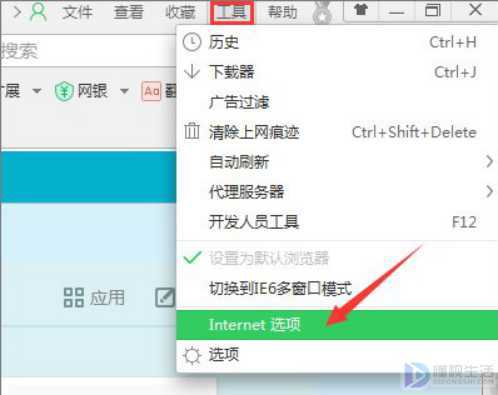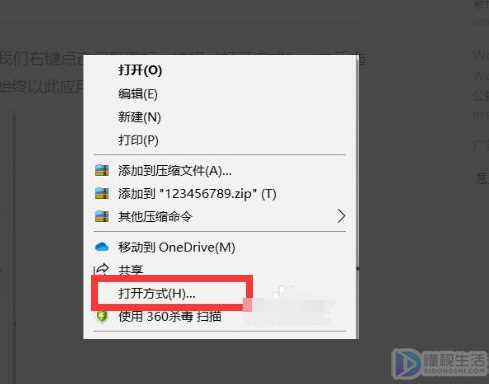本视频适用系统:Windows 7 旗舰版,软件版本:Adobe Photoshop CS5;
在PS中给照片添加文字需要用到字体,那么如果我们需要用到新字体,在ps中怎么导入字体呢?下面就来给大家分享一下ps字体怎么导入;
首先从网上下载字体文件,比如我这里下载了方正毡笔黑简体,在PS中【Ctrl+N】新建一个空白图层,找到工具栏中的文字工具,在空白图层上输入文字,我们需要的字体是方正毡笔黑简体;
这时找到电脑里面下载好的字体文件,双击打开,有【打印】和【安装】两个选项,选择【安装】,弹出一个正在安装的对话框,安装完成之后对话框会自动关闭;
回到PS界面,选中文字图层,在字符属性字体里面搜索一下方正毡笔黑简体,这时我们发现字体已经变成我们需要的方正毡笔黑简体,新字体就导入成功啦!